Internet Explorer में PDF फ़ाइलें खोलने में असमर्थ को ठीक करें
फिक्स इंटरनेट एक्सप्लोरर में पीडीएफ फाइलों को खोलने में असमर्थ: (Fix Unable to open PDF files in Internet Explorer: )इंटरनेट एक्सप्लोरर(Internet Explorer) एक नई समस्या का सामना कर रहा है जहां यह .pdfs फाइलें नहीं खोल सकता है और आपको केवल एक पीला त्रिकोण विस्मयादिबोधक चिह्न और चेतावनी "पृष्ठ पर त्रुटि" मिलती है। हालाँकि फ़ाइल को अन्य ब्राउज़रों जैसे कि Google क्रोम(Google Chrome) या फ़ायरफ़ॉक्स(Firefox) में एक्सेस किया जा सकता है लेकिन इंटरनेट एक्सप्लोरर(Internet Explorer) में नहीं । इसी तरह, यदि आप माइक्रोसॉफ्ट एज में (Microsoft Edge)पीडीएफ(PDF) फाइलों को खोलने का प्रयास करते हैं तो वही त्रुटि प्रदर्शित होती है , ताकि आप सुरक्षित रूप से मान सकें कि यह माइक्रोफोट एज(Microfot Edge) और इंटरनेट एक्सप्लोरर(Internet Explorer) दोनों के साथ एक समस्या है । जब आप इंटरनेट एक्सप्लोरर में (Internet Explorer)पीडीएफ(PDF) फाइलों को खोलने का प्रयास करते हैंया Microsoft Edge आपको निम्न त्रुटि संदेश का सामना करना पड़ेगा:
इंटरनेट एक्सप्लोरर ने काम करना बंद कर दिया है। एक समस्या के कारण प्रोग्राम ने ठीक से काम करना बंद कर दिया। (Internet Explorer has stopped working. A problem caused the program to stop working correctly. )
विंडोज प्रोग्राम को बंद कर देगा और समाधान उपलब्ध होने पर आपको सूचित करेगा।(Windows will close the program and notify you if a solution is available.)
या
Adobe Acrobat Internet Explorer के एन्हांस्ड प्रोटेक्शन मोड (EPM) का समर्थन नहीं करता है। या तो Adobe Reader का नवीनतम संस्करण स्थापित करें या Internet Explorer में EPM अक्षम करें।(Adobe Acrobat does not support Internet Explorer’s Enhanced Protection Mode (EPM). Either install the latest version of Adobe Reader or disable EPM in Internet Explorer.)

इंटरनेट एक्सप्लोरर(Internet Explorer) के पिछले संस्करणों में , पीडीएफ फाइलों को लोड होने में काफी समय लगता था और कभी-कभी यह फाइल डाउनलोड करते समय हाथ में आ जाता था, इस स्थिति में आप टास्क मैनेजर(Task Manager) का उपयोग करके प्रक्रिया को आसानी से समाप्त कर सकते थे । लेकिन अगर आप इंटरनेट एक्सप्लोरर में (Internet Explorer)पीडीएफ(PDF) फाइलों को बिल्कुल भी नहीं खोल पा रहे हैं तो आपको इस मुद्दे को जल्द से जल्द ठीक करने की जरूरत है। तो बिना समय बर्बाद किए आइए देखें कि नीचे सूचीबद्ध समस्या निवारण चरणों की सहायता से इंटरनेट एक्सप्लोरर में (Internet Explorer)पीडीएफ(PDF) फाइलों को खोलने में असमर्थ को वास्तव में कैसे ठीक किया जाए।(Fix)
नोट: सुनिश्चित (Note:) करें(Make) कि आपका Adobe या Acrobat Reader जारी रखने से पहले अद्यतित है।
(Fix Unable)Internet Explorer में (Internet Explorer)PDF फ़ाइलें खोलने में असमर्थ को ठीक करें
कुछ गलत होने की स्थिति में एक पुनर्स्थापना बिंदु बनाना(create a restore point) सुनिश्चित करें ।
विधि 1: ब्राउज़र वरीयता में प्रदर्शन पीडीएफ को रीसेट करें(Method 1: Reset the Display PDF In Browser preference)
1. जारी रखने से पहले इंटरनेट एक्सप्लोरर(Internet Explorer) या किसी अन्य ब्राउज़र को बंद कर दें।
2. एक्रोबैट या एडोब रीडर( Acrobat or Adobe reader) खोलें और फिर मेनू से संपादित(Edit) करें पर क्लिक करें और फिर प्राथमिकताएं चुनें।(Preferences.)
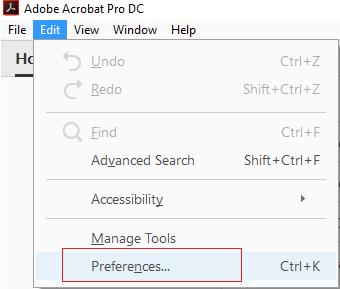
3.अब बाएं हाथ के फलक से जिसमें श्रेणियाँ इंटरनेट का चयन करें।(Internet.)
4. ब्राउज़र में PDF प्रदर्शित करें अचयनित करें और फिर OK क्लिक करें।(Deselect Display PDF)

5. अपने इंटरनेट एक्सप्लोरर को पुनरारंभ करें।
विधि 2: एडोब पीडीएफ रीडर एक्सटेंशन सक्षम करें(Method 2: Enable Adobe PDF Reader Extension)
1. इंटरनेट एक्सप्लोरर(Internet Explorer) खोलें और फिर मेनू लाने के लिए Alt कुंजी दबाएं ।( menu.)
2. आईई मेनू से Tools > Manage Add-ons.

3.Ad -ons की सूची से Adobe PDF Reader या Acrobat Reader खोजें।(Adobe PDF Reader or Acrobat Reader)

4. नीचे दिए गए सक्षम करें बटन(Enable button) पर क्लिक करके उपरोक्त एक्सटेंशन को सक्षम करना सुनिश्चित करें ।
4. अपने ब्राउज़र को पुनरारंभ करें और देखें कि क्या आप इंटरनेट एक्सप्लोरर में पीडीएफ फाइलों को खोलने में असमर्थ को ठीक करने में सक्षम हैं।(Fix Unable to open PDF files in Internet Explorer.)
विधि 3: Internet Explorer सुरक्षा सेटिंग्स बदलें(Method 3: Change Internet Explorer Security Settings)
1. विंडोज की + आर दबाएं फिर inetcpl.cpl टाइप करें और ( inetcpl.cpl)इंटरनेट प्रॉपर्टीज(Internet Properties.) खोलने के लिए एंटर दबाएं ।

2. सुरक्षा टैब पर स्विच करें और फिर " (Security tab)इंटरनेट(Internet) " के रूप में लेबल किए गए आइकन पर क्लिक करें ।
3. स्लाइडर को नीचे की ओर खींचकर सुरक्षा स्तर को " मध्यम-उच्च(Medium-high) " या केवल " मध्यम " में समायोजित करें।(Medium)

नोट: स्लाइडर(Slider) को सक्षम करने के लिए , डिफ़ॉल्ट स्तर बटन पर क्लिक करें।( Default level button.)
4. अप्लाई पर क्लिक करें और उसके बाद ओके पर क्लिक करें।
5. अपने ब्राउज़र को पुनरारंभ करें और देखें कि क्या आप इंटरनेट एक्सप्लोरर में पीडीएफ फाइलों को खोलने में असमर्थ को ठीक करने में सक्षम हैं।(Fix Unable to open PDF files in Internet Explorer.)
विधि 4: Internet Explorer कैश साफ़ करें(Method 4: Clear Internet Explorer Cache)
1. विंडोज की + आर दबाएं, फिर " इनटेकप्ल.सीपीएल " टाइप करें (बिना उद्धरण के) और (inetcpl.cpl)इंटरनेट प्रॉपर्टी(Internet Properties.) खोलने के लिए एंटर दबाएं ।

2.अब सामान्य टैब में ब्राउज़िंग इतिहास के अंतर्गत, ( Browsing history in the General tab)हटाएं(Delete.) पर क्लिक करें।

3.अगला, सुनिश्चित करें कि निम्नलिखित की जाँच की गई है:
- अस्थायी इंटरनेट(Internet) फ़ाइलें और वेबसाइट फ़ाइलें
- कुकीज़ और वेबसाइट डेटा
- इतिहास
- इतिहास डाउनलोड करें
- फॉर्म डेटा
- पासवर्डों
- ट्रैकिंग सुरक्षा(Protection) , ActiveX फ़िल्टरिंग(ActiveX Filtering) , और ट्रैक न करें(Do NotTrack)

4. फिर डिलीट( Delete) पर क्लिक करें और आईई के अस्थायी(Temporary) फाइलों को हटाने की प्रतीक्षा करें।
5. अपने इंटरनेट एक्सप्लोरर(Internet Explorer) को फिर से लॉन्च करें और देखें कि क्या आप इंटरनेट एक्सप्लोरर में पीडीएफ फाइलों को खोलने में असमर्थ को ठीक करने में सक्षम हैं।(Fix Unable to open PDF files in Internet Explorer.)
विधि 5: अस्थायी इंटरनेट फ़ाइलें फ़ोल्डरों को फिर से बनाएँ(Method 5: Recreate the Temporary Internet Files Folders)
1. विंडोज की + आर दबाएं फिर inetcpl.cpl टाइप करें और इंटरनेट (Internet)प्रॉपर्टीज(Properties) खोलने के लिए एंटर दबाएं(Enter) ।

2. सामान्य टैब के अंतर्गत ब्राउज़िंग इतिहास के अंतर्गत सेटिंग्स पर क्लिक करें।(Settings)

3.अब अस्थाई इंटरनेट फ़ाइलें(Temporary Internet Files) टैब के अंतर्गत, आप वर्तमान स्थान देखेंगे, इसे नोट करना सुनिश्चित करें।

4.अगला, सबसे नीचे मूव फोल्डर(Move folder) बटन पर क्लिक करें और उसी स्थान पर ब्राउज़ करें जिसे आपने चरण 3 में नोट किया था।
नोट: सुनिश्चित करें कि (Make)फ़ोल्डर (Folder) विकल्प से " (Options)छिपी हुई फ़ाइलें, फ़ोल्डर और ड्राइवर दिखाएं(Show hidden files, folders, and drivers) " चेकमार्क करें और " सुरक्षित ऑपरेटिंग सिस्टम फ़ाइल छुपाएं(Hide protected operating system file) " को अनचेक करें ।

5.अगर आप वही फोल्डर नहीं चुन सकते हैं तो एक नया फोल्डर बनाएं और(create a new folder) फिर उस फोल्डर को सेलेक्ट करें। परिवर्तन सहेजें और बाहर निकलें।(Save)

6. फिर से उसी सेटिंग में जाएं और फिर चरण 3 में आपके द्वारा नोट किए गए फ़ोल्डर को फिर से सेट करने का प्रयास करें।

7. परिवर्तनों को सहेजने के लिए अपने पीसी को रीबूट करें।
विधि 6: रजिस्ट्री फिक्स(Method 6: Registry Fix)
1. विंडोज की + आर दबाएं फिर regedit टाइप करें और रजिस्ट्री(Registry) एडिटर खोलने के लिए एंटर दबाएं ।(Enter)

2.निम्न रजिस्ट्री कुंजी पर नेविगेट करें:
HKEY_CURRENT_USER\Software\Microsoft\Internet Explorer\Main
3.अब दाएँ विंडो फलक में TabProcGrowth DWORD ढूंढें(TabProcGrowth DWORD) , अगर आपको यह नहीं मिल रहा है तो आपको मैन्युअल रूप से यह DWORD बनाने की आवश्यकता है ।

4. Main(Main) पर राइट-क्लिक करें और फिर New > DWORD (32-bit) Value चुनें । इस नव निर्मित DWORD को TabProcGrowth नाम दें।(TabProcGrowth.)
5. इस पर डबल क्लिक करें और इसके मान को 1 में बदलें । ठीक क्लिक करें(Click OK) और रजिस्ट्री संपादक(Registry Editor) को बंद करें ।

6. परिवर्तनों को सहेजने के लिए अपने पीसी को रीबूट करें और फिर से देखें कि त्रुटि हल हो गई है या नहीं।
आप के लिए अनुशंसित:(Recommended for you:)
- विंडोज 10 में विंडोज स्टोर एरर 0x803F7000 को ठीक करें(Fix Windows Store Error 0x803F7000 in Windows 10)
- फिक्स विंडोज़ ने इस सॉफ़्टवेयर को ब्लॉक कर दिया है क्योंकि यह प्रकाशक को सत्यापित नहीं कर सकता(Fix Windows has blocked this software because it can’t verify the publisher)
- विंडोज 10 में नो साउंड इश्यू को ठीक करने के 8 तरीके
- फिक्स आपका डिफ़ॉल्ट ईमेल फ़ोल्डर नहीं खोल सकता। सूचना भंडार नहीं खोला जा सका(Fix Cannot Open Your Default Email Folders. The Information Store Could Not Be Opened)
बस इतना ही आपने इंटरनेट एक्सप्लोरर में पीडीएफ फाइलों को खोलने में असमर्थता(Fix Unable to open PDF files in Internet Explorer) को सफलतापूर्वक ठीक कर लिया है, लेकिन यदि आपके पास अभी भी इस पोस्ट के बारे में कोई प्रश्न हैं, तो बेझिझक उनसे टिप्पणी अनुभाग में पूछें।
Related posts
फिक्स शॉर्टकट आइकन इंटरनेट एक्सप्लोरर आइकन में बदल गए
विंडोज 10 पर इंटरनेट एक्सप्लोरर में गायब पसंदीदा को ठीक करें
स्थानीय डिस्क को खोलने में असमर्थ को ठीक करें (सी :)
नेटवर्क एडेप्टर त्रुटि कोड 28 स्थापित करने में असमर्थ फिक्स
विंडोज 10 में अस्थायी फ़ाइलों को हटाने में असमर्थ को ठीक करें
GeForce अनुभव के माध्यम से ड्राइवर अद्यतन स्थापित करने में असमर्थ को ठीक करें
Internet Explorer में पुनर्प्राप्त वेब पेज त्रुटि को ठीक करें
फिक्स इंटरनेट विंडोज 10 पर गिरता रहता है
विंडोज 10 क्रिएटर्स अपडेट में अपडेट करने के बाद नो इंटरनेट कनेक्शन को ठीक करें
0xc00007b त्रुटि को ठीक करें: एप्लिकेशन सही ढंग से प्रारंभ करने में असमर्थ था
विंडोज 10 पर इंटरनेट एक्सप्लोरर कैसे स्थापित करें
आमंत्रण के लिए सर्वर जानकारी क्वेरी करने में असमर्थ ARK को ठीक करें
फिक्स फाइल एक्सप्लोरर चयनित फाइलों या फ़ोल्डरों को हाइलाइट नहीं करता है
इंटरनेट एक्सप्लोरर 11 पर नो साउंड फिक्स करें
फिक्स विंडोज 10 फाइल एक्सप्लोरर इस पर काम कर रहा है त्रुटि
विंडोज 10 क्रिएटर्स अपडेट डाउनलोड करने में असमर्थ फिक्स
विंडोज 11 में ईए सर्वर से कनेक्ट करने में असमर्थ फिक्स
सीडी/डीवीडी ड्राइव को ठीक करें जो विंडोज एक्सप्लोरर में दिखाई नहीं दे रहा है
फिक्स फाइल एक्सप्लोरर विंडोज 10 में नहीं खुलेगा
फिक्स फाइल एक्सप्लोरर सर्च विंडोज 10 में काम नहीं कर रहा है
